建站需要的两个最主要的东西就是域名和空间,一般采用 VPS 作为建站空间,但是 VPS 都需要付费,前期我们可以先来个免费的练练手,熟悉熟悉操作流程!现在小马给大家推荐现有的免费建站空间来做网站。
如果你不想看文章,那就来看看小马的教学视频吧!
我们使用的 InfinityFree 的免费空间,因为他号称是无限存储空间和无限带宽,也是我当初最早建站用的网站,而且还算是比较靠谱的一个大公司了。
那么我们首先来到他的首页 https://infinityfree.net/
![图片[1]-0成本免费建站Infinityfree + WordPress搭建自己的第一个博客-逍遥资源](https://i.loli.net/2021/02/20/dCD4GvfZPOcRhFM.png)
接点击 Sign Up Now 注册
这里的邮箱请使用真实常用的邮箱,用于获取他的一些网站数据相关信息,放心他不会乱发推广垃圾邮件的。小马推荐大家用谷歌邮箱就行。然后 Create new account 创建一个新账号。
![图片[2]-0成本免费建站Infinityfree + WordPress搭建自己的第一个博客-逍遥资源](https://i.loli.net/2021/02/20/LJqR6TE15jhk7gP.png)
创建账号完成后会有个提示,直接 Agree 就行,这个是说重视你的隐私的一个声明。
然后这个 InfinityFree 的账号是创建好了,但是我们还需要创建我们网站空间的账号,那么还需要点击 Create Account 来创建一个。他这里有一点挺好的,就是一共可以创建三个空间,一个空间因为一些原因被封了还能换。(免费的空间有每天的请求上限,超过这个上限就会封 24 小时,24 小时后恢复正常,被封多次不会累加时间)
![图片[3]-0成本免费建站Infinityfree + WordPress搭建自己的第一个博客-逍遥资源](https://i.loli.net/2021/02/20/cqVwsAlvjrWzdKI.png)
然后随便设置一个域名前缀,他这免费的域名有四个,都是不知道多少级域名了,所以随意设置个就行。
![图片[4]-0成本免费建站Infinityfree + WordPress搭建自己的第一个博客-逍遥资源](https://i.loli.net/2021/02/20/Fp85IbROvsUMk4y.png)
上面有一个 The domain ednovas.42web.io is available! 的意思是这个域名前缀可用,要是不能用的话,回到第一步再设定一个。然后添加附加信息并且创建密码。。
![图片[5]-0成本免费建站Infinityfree + WordPress搭建自己的第一个博客-逍遥资源](https://i.loli.net/2021/02/20/TyJGcKS6APR1pDb.png)
最后一步就是主机空间创建完成,点击 Open Control Panel 跳转到管理页面。
![图片[6]-0成本免费建站Infinityfree + WordPress搭建自己的第一个博客-逍遥资源](https://i.loli.net/2021/02/20/ucJj7xol46RXEHw.png)
在进入 Control Panel 之前,还会弹出一个如下窗口,就是问你是否需要 email 提醒,是就点 I Approve,不想的话就点 I Disapprove,他说是这样可能会导致你失去这个账户。我建议也是最好选同意吧。
进入他的 Control Panel,右边可以看到当前主机空间计划的一些数据信息,有无限硬盘空间、无限带宽等。
![图片[7]-0成本免费建站Infinityfree + WordPress搭建自己的第一个博客-逍遥资源](https://i.loli.net/2021/02/20/I5Q3sFAN1GDHlmn.png)
页面往下滑,找到这个 Softaculous Apps Installer,可以安装我们需要的 wordpress。这个 wordpress 就是一个可视化的动态博客管理,可以方便的安装各种插件、套用模板、修改文章等,功能十分强大。
![图片[8]-0成本免费建站Infinityfree + WordPress搭建自己的第一个博客-逍遥资源](https://i.loli.net/2021/02/20/dLJpXqglYxP6R9K.png)
![图片[9]-0成本免费建站Infinityfree + WordPress搭建自己的第一个博客-逍遥资源](https://i.loli.net/2021/02/20/sQFw9AoJ7y6tSjq.png)
然后我们点击 Install 安装。
![图片[10]-0成本免费建站Infinityfree + WordPress搭建自己的第一个博客-逍遥资源](https://i.loli.net/2021/02/20/gifTrDkt9ZwC5U6.png)
会打开这么一个安装界面,我们可以直接选择右上角的 quick install 快速安装,也可以自己配置一下这些信息,如下(可以选择语言为中文,wordpress 的很多插件也都支持中文,这点做的挺好的)
![图片[11]-0成本免费建站Infinityfree + WordPress搭建自己的第一个博客-逍遥资源](https://i.loli.net/2021/02/20/65bJSUeBvta4GVY.png)
这个主题可以先不用选,我们可以进去再做选择,其他基本上都是默认就行,然后点击最后的这个 Install 进行安装。
![图片[12]-0成本免费建站Infinityfree + WordPress搭建自己的第一个博客-逍遥资源](https://i.loli.net/2021/02/20/LumQvzXUgGjqnrk.png)
安装过程需要等待一段时间。当出现这个界面的时候,我们可以点下面这个链接进入管理页面(也就是自己刚刚注册的这个域名再加 /wp-admin/),至此,InfinityFree 基本上已经没啥用了,我们以后就一直在 wordpress 上面操作即可。
![图片[13]-0成本免费建站Infinityfree + WordPress搭建自己的第一个博客-逍遥资源](https://i.loli.net/2021/02/20/qrNskLcIPTySCdh.png)
进入了 WordPress 以后,我们可以先换一个我们想要的主题,你也可以谷歌搜索你想要的 WordPress 主题然后上传。
在一开始选择一个很好的主题很重要,因为后面再换不同的主题的时候要配置和修改很多的东西,会比较麻烦。
要注意,所有主题都是免费使用的,但是有部分主题需要支付额外费用来解锁更多的全部功能,不过大多情况下不用支付额外费用时就完全够我们使用的了。付费只不过是会加入更多自定义的功能罢了。
![图片[14]-0成本免费建站Infinityfree + WordPress搭建自己的第一个博客-逍遥资源](https://i.loli.net/2021/02/20/UqRnpYOzLXufwoA.png)
如果挑选好了主题以后点击预览左边的安装,等待安装完成后点击启用即可。当你想要删除掉你不想用的主题时,回到外观下的主题,然后点击选择你不想要的主题,删除即可。推荐把所有不用的主题都删除,否则会占用一些额外的资源。至此,一个最基础的除了主题以外没有任何内容的网站已经做好了。
最后,如果大家想要我的wordpress主题,那就请看我这篇文章,里面有下载地址!
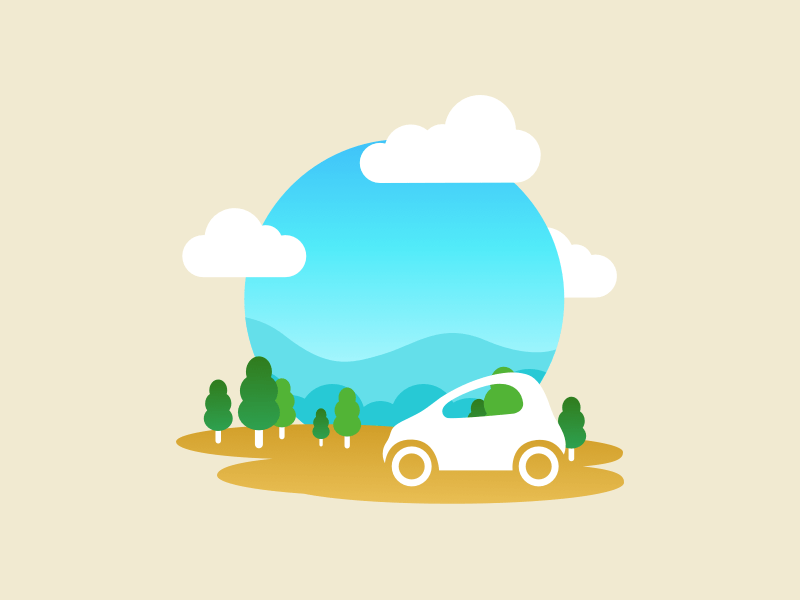
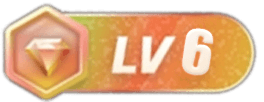





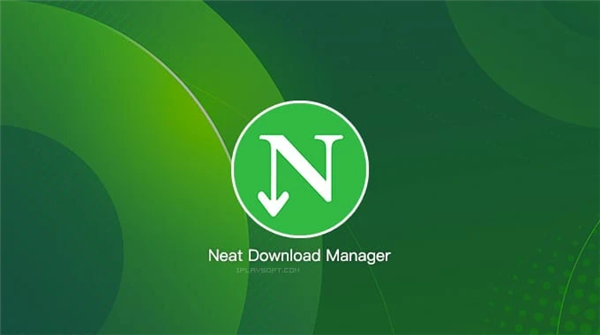

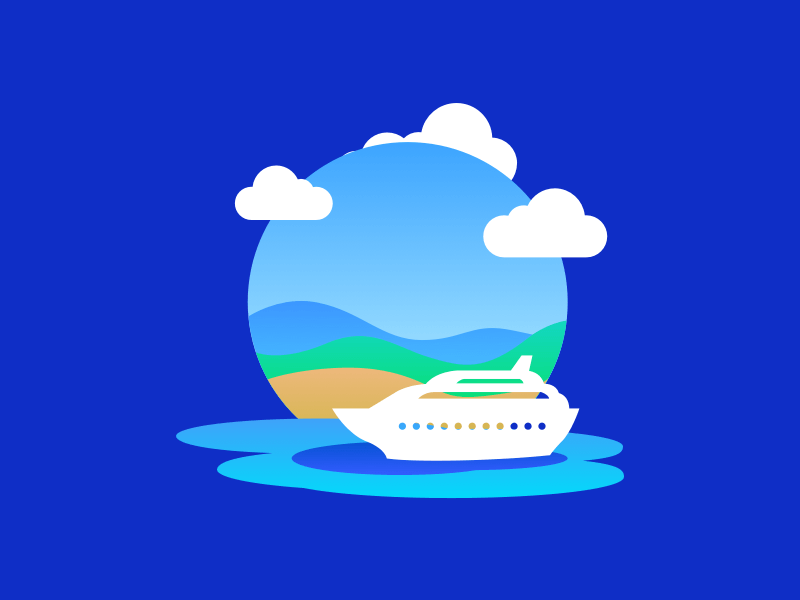
![独角数卡发卡宝塔环境安装教程[建站教程]-逍遥资源](https://m1216.com/wp-content/uploads/2023/12/12.png)
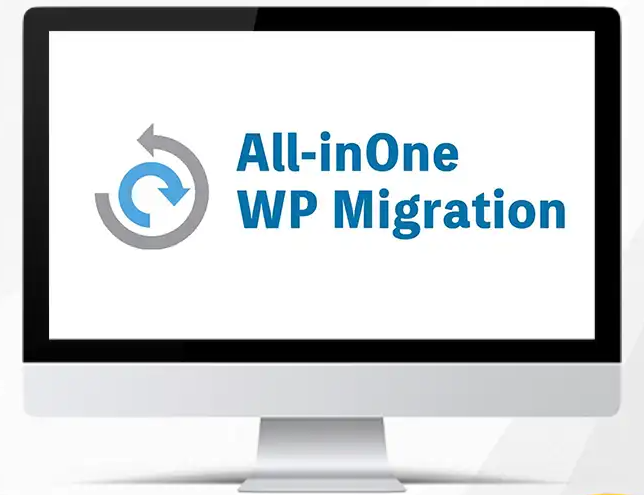
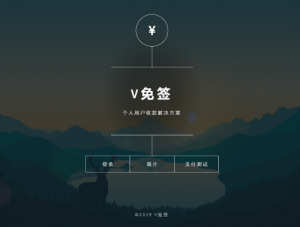
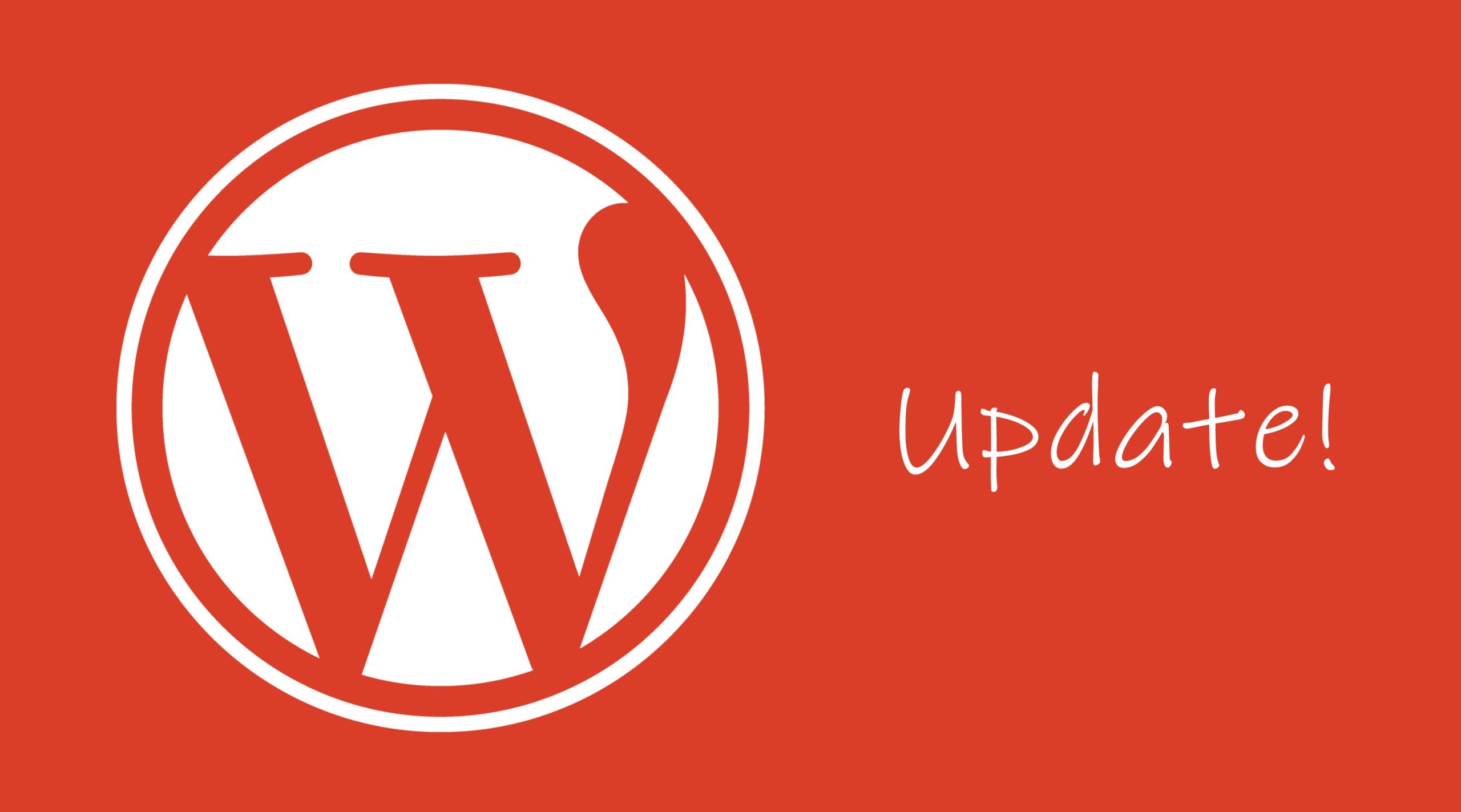





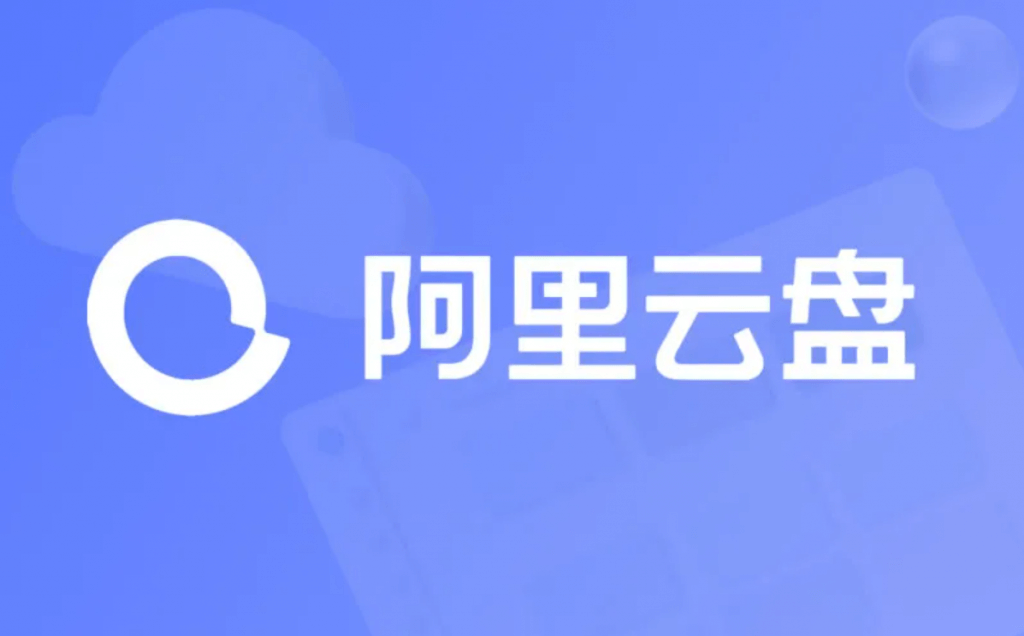
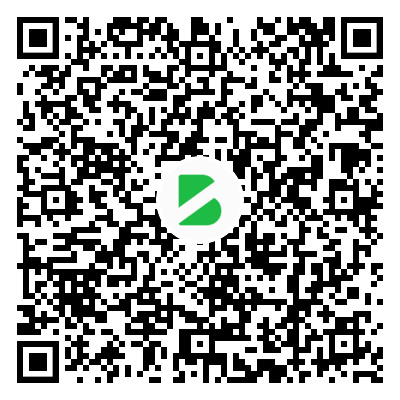
暂无评论内容